
Dans ce tutoriel, nous allons vous montrer comment installer et configurer Froxlor sur votre CentOS 7. Pour ceux d'entre vous qui ne le savaient pas, Froxlor est un panneau de gestion de serveur utilisé pour gérer plusieurs -services utilisateurs. Il peut être utilisé pour gérer les services de domaine, les comptes de messagerie ou les serveurs Web, etc. C'est une bonne alternative à Cpanel ou Webmin.
Cet article suppose que vous avez au moins des connaissances de base sur Linux, que vous savez utiliser le shell et, plus important encore, que vous hébergez votre site sur votre propre VPS. L'installation est assez simple et suppose que vous s'exécutent dans le compte root, sinon vous devrez peut-être ajouter 'sudo ‘ aux commandes pour obtenir les privilèges root. Je vais vous montrer l'installation étape par étape du panneau de gestion du serveur Froxlor sur un serveur CentOS 7.
Prérequis
- Un serveur exécutant l'un des systèmes d'exploitation suivants :CentOS 7.
- Il est recommandé d'utiliser une nouvelle installation du système d'exploitation pour éviter tout problème potentiel.
- Accès SSH au serveur (ou ouvrez simplement Terminal si vous êtes sur un ordinateur).
- Un
non-root sudo userou l'accès à l'root user. Nous vous recommandons d'agir en tant qu'non-root sudo user, cependant, car vous pouvez endommager votre système si vous ne faites pas attention lorsque vous agissez en tant que root.
Installer Froxlor sur CentOS 7
Étape 1. Tout d'abord, commençons par nous assurer que votre système est à jour.
yum clean all yum -y update
Étape 2. Installez le serveur LAMP.
Un serveur de pile CentOS 7 LAMP est requis. Si vous n'avez pas installé LAMP, vous pouvez suivre notre guide ici. Installez également les modules PHP requis :
yum -y install php-gd php-imap php-xml php-xmlrpc php-mbstring php-mcrypt php-mssql php-bcmath php-snmp curl curl-devel
Étape 3. Installation de Froxlor.
La première chose à faire est d'aller sur la page de téléchargement de Froxlor et de télécharger la dernière version stable de Froxlor :
cd /var/www/html/ wget http://files.froxlor.org/releases/froxlor-latest.tar.gz
Décompressez l'archive Froxlor dans le répertoire racine du document sur votre serveur :
tar xvfz froxlor-latest.tar.gz rm froxlor-latest.tar.gz
Nous devrons modifier certaines autorisations de dossiers :
chown apache:apache -R froxlor/
Étape 4. Accéder à Froxlor.
Froxlor sera disponible sur le port HTTP 80 par défaut. Ouvrez votre navigateur préféré et accédez à http://your-domain.com/froxlor/ ou http://your-server-ip/froxlor/ et suivez les étapes requises pour terminer l'installation. Si vous utilisez un pare-feu, veuillez ouvrir le port 80 pour permettre l'accès au panneau de contrôle.
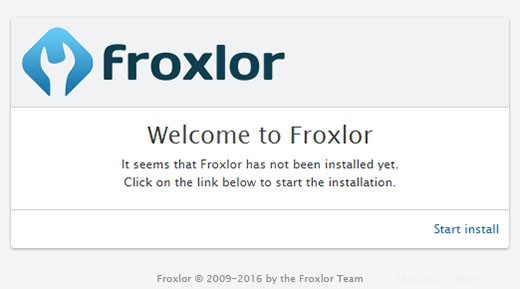
Félicitations ! Vous avez installé Froxlor avec succès. Merci d'avoir utilisé ce didacticiel pour installer le panneau de gestion du serveur Froxlor sur votre système CentOS 7. Pour obtenir de l'aide supplémentaire ou des informations utiles, nous vous recommandons de consulter le Site Froxlor.